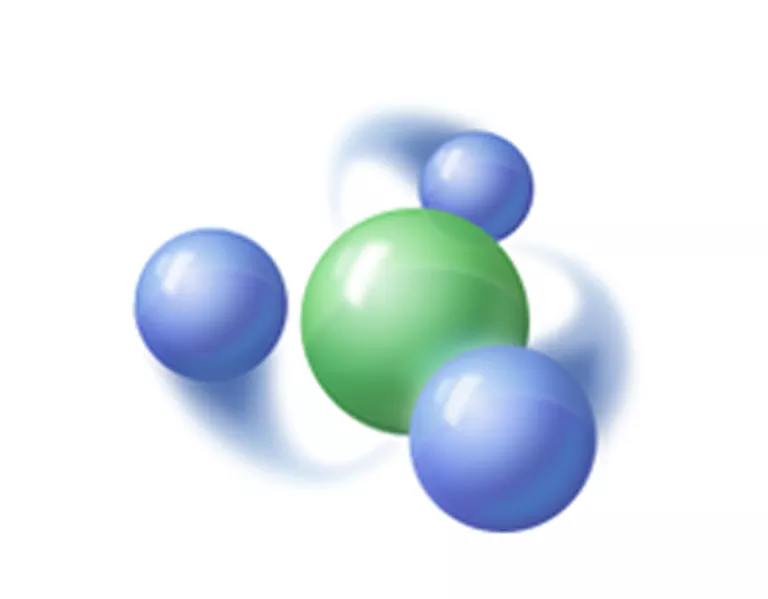
Grupo Hogar es una característica de red de Microsoft Windows introducida con Windows 7. Grupo Hogar proporciona un método para que Windows 7 y los equipos más recientes (incluidos los sistemas Windows 10) compartan recursos, incluidas las impresoras y los distintos tipos de archivos entre sí.
Índice de contenidos
Grupo Hogar contra Grupos de Trabajo y Dominios de Windows
HomeGroup es una tecnología independiente de los grupos de trabajo de Microsoft Windows y de los dominios . Windows 7 y versiones más recientes son compatibles con los tres métodos de organización de dispositivos y recursos en redes informáticas. En comparación con los grupos de trabajo y los dominios, los grupos habituales:
- Son opcionales. Los equipos Windows deben pertenecer a un grupo de trabajo (a menudo el WORKGROUP predeterminado) o a un dominio, pero las redes no están obligadas a utilizar HomeGroup
- Están protegidos por contraseña. Grupo Hogar requiere que cada equipo que se una inicialmente al grupo proporcione una contraseña compartida que coincida, mientras que los grupos de trabajo no lo hacen (y los administradores de red añaden equipos a los dominios en lugar de usuarios)
- No es necesario que los usuarios tengan cuentas en otros equipos, a diferencia de los grupos de trabajo. En su lugar, los grupos habituales utilizan una cuenta de sistema común (denominada HOMEGROUPUSER$) para que los usuarios puedan conectarse a cualquier equipo del grupo de forma transparente, como ocurre con los dominios
- No configure ciertos equipos como servidores de red y no se extiendan más allá de una red local, a diferencia de los dominios. Los equipos de los grupos habituales se comunican a través de redes P2P (peer-to-peer), similares a los grupos de trabajo (pero utilizando diferentes protocolos de red).
.
.
.
Creación de un grupo habitual de Windows
Para crear un nuevo Grupo habitual, siga estos pasos:
-
Busque y abra el icono «Grupo Hogar» desde el Panel de Control de Windows
-
Haga doble clic en este icono para abrir un asistente titulado «Compartir con otros equipos domésticos que ejecutan Windows 7»
.
-
Haga clic en el botón «Crear un grupo en el hogar» para ir a la página siguiente del asistente
-
Seleccione los tipos de recursos de este equipo que desea compartir con el grupo habitual entre las opciones disponibles Imágenes, Música, Vídeos, Documentos e Impresoras. (Estas opciones se pueden cambiar más tarde.)
-
Haga clic en Siguiente
-
Escriba la contraseña generada automáticamente (combinación de letras y números) que aparece en la última página del asistente y haga clic en Finalizar para salir del asistente
.
Por diseño, un equipo con Windows 7 no es compatible con la creación de grupos habituales si está ejecutando Home Basic o Windows 7 Starter Edition. Estas dos versiones de Windows 7 desactivan la capacidad de crear grupos habituales (aunque pueden unirse a los ya existentes). La configuración de un grupo habitual requiere que la red doméstica tenga al menos un equipo con una versión más avanzada de Windows 7, como Home Premium o Professional.
Los grupos habituales tampoco se pueden crear desde PCs que ya pertenezcan a un dominio de Windows.
Unirse y abandonar los grupos habituales
Los grupos habituales sólo son útiles cuando dos o más ordenadores pertenecen a ellos. Para agregar más equipos con Windows 7 a un grupo habitual, siga estos pasos desde cada equipo al que desee unirse:
-
Abra la ventana para compartir Grupo Hogar desde el interior del Panel de control (pasos 1 y 2 anteriores)
-
Confirme que el nombre del grupo habitual que aparece en la lista es correcto y haga clic en el botón «Unirse ahora»
.
-
Seleccione los recursos (Imágenes, Películas, Vídeos, Documentos e Impresoras) de este PC que desea compartir con el grupo habitual y haga clic en Siguiente
.
-
Introduzca la contraseña del grupo habitual y haga clic en Siguiente para completar el proceso, y haga clic en Finalizar para salir
.
Los equipos también se pueden agregar a un grupo habitual durante la instalación de Windows 7. Si el PC está conectado a la red local y el sistema operativo descubre un grupo habitual durante la instalación, se le pregunta al usuario si desea unirse a ese grupo.
Para quitar un equipo de un grupo habitual, abra la ventana para compartir Grupo Hogar y haga clic en el enlace «Dejar el grupo en el hogar…» situado cerca de la parte inferior.
Un PC sólo puede pertenecer a un grupo habitual a la vez. Para unirse a un grupo habitual distinto al que está conectado actualmente un PC, primero, abandone el grupo habitual actual y luego únase al nuevo grupo siguiendo los procedimientos descritos anteriormente.
Uso de grupos habituales
Windows organiza los recursos de archivos compartidos por los grupos habituales en una vista especial dentro del Explorador de Windows. Para acceder a los archivos compartidos de un grupo habitual, abra el Explorador de Windows y vaya a la sección «Grupo Hogar» situada en el panel izquierdo entre las secciones «Bibliotecas» y «Ordenador». Al expandir el icono del Grupo Hogar se muestra una lista de los dispositivos actualmente conectados al grupo, y al expandir cada icono de dispositivo, se accede al árbol de archivos y carpetas que el equipo está compartiendo actualmente (en Documentos, Música, Imágenes y Vídeo).
Se puede acceder a los archivos compartidos con Grupo Hogar desde cualquier equipo miembro como si fueran locales. Sin embargo, cuando el PC de alojamiento está fuera de la red, sus archivos y carpetas no están disponibles y no aparecen en el Explorador de Windows. De forma predeterminada, Grupo Hogar comparte archivos con acceso de sólo lectura. Existen varias opciones para administrar el uso compartido de carpetas y la configuración de permisos de archivos individuales:
- Para cambiar las categorías de recursos que se comparten, haga clic con el botón derecho del ratón en el icono del Grupo Hogar del Explorador de Windows y seleccione «Cambiar la configuración del Grupo Hogar» en este menú
- Para administrar los permisos de los archivos locales que se comparten con el grupo habitual, abra la sección Bibliotecas en el Explorador de Windows, navegue hasta la carpeta o nivel de archivo deseado y utilice el botón «Compartir con» de la barra de herramientas para cambiar los permisos de esos recursos específicos
.
.
Grupo Hogar también añade automáticamente impresoras compartidas a la sección Dispositivos e impresoras de cada equipo conectado al grupo.
Cambio de la contraseña del grupo habitual
Mientras que Windows genera automáticamente una contraseña de grupo habitual cuando se crea el grupo por primera vez, un administrador puede cambiar la contraseña predeterminada por una nueva que sea más fácil de recordar. Esta contraseña también debe cambiarse cuando se desee eliminar permanentemente los equipos del grupo habitual y/o prohibir a personas individuales.
Para cambiar la contraseña de un grupo habitual:
-
Desde cualquier equipo que pertenezca al grupo habitual, abra la ventana para compartir Grupo habitual en el Panel de control.
-
Desplácese hacia abajo y haga clic en el enlace «Cambiar la contraseña…» situado en la parte inferior de la ventana. (La contraseña actualmente en uso se puede ver haciendo clic en el enlace «Ver o imprimir la contraseña del grupo en el hogar»).
-
Introduzca la nueva contraseña, haga clic en Siguiente y en Finalizar.
-
Repita los pasos 1-3 para cada equipo del grupo habitual
Para evitar problemas de sincronización con otros equipos de la red, Microsoft recomienda completar este procedimiento en todos los dispositivos del grupo inmediatamente.
Resolución de problemas de grupos habituales
Aunque Microsoft ha diseñado HomeGroup para que sea un servicio fiable, a veces puede ser necesario solucionar problemas técnicos, ya sea al conectarse al grupo habitual o al compartir recursos. Esté atento especialmente a estos problemas comunes y a las limitaciones técnicas:
- Los equipos que pertenecen a un dominio Windows (común para los equipos portátiles utilizados en una oficina corporativa) no pueden compartir sus propios archivos o impresoras con grupos habituales, aunque pueden unirse y acceder a los recursos compartidos de otros
- IPv6 debe estar ejecutándose en la red local para que funcione el Grupo Hogar. (Windows 7 habilita IPv6 de forma predeterminada.)
- Es posible que los PCs no puedan unirse a un grupo habitual si tienen habilitado un Módulo de plataforma de confianza (TPM). Consulte el artículo 2521416 de soporte técnico de Microsoft para obtener más detalles.
.
HomeGroup incluye una utilidad automática de resolución de problemas diseñada para diagnosticar problemas técnicos específicos en tiempo real. Para iniciar esta utilidad:
-
Abra la ventana para compartir Grupo Hogar desde el interior del Panel de control
-
Desplácese hacia abajo y haga clic en el enlace «Iniciar el solucionador de problemas del grupo habitual» en la parte inferior de esta ventana
.
Extensión de los grupos habituales a ordenadores que no son de Windows
El Grupo Hogar sólo es oficialmente compatible con los equipos con Windows a partir de Windows 7. Algunos entusiastas de la tecnología han desarrollado métodos para ampliar el protocolo HomeGroup para que funcione con versiones anteriores de Windows o con sistemas operativos alternativos como Mac OS X. Estos métodos no oficiales tienden a ser relativamente difíciles de configurar y presentan limitaciones técnicas.







